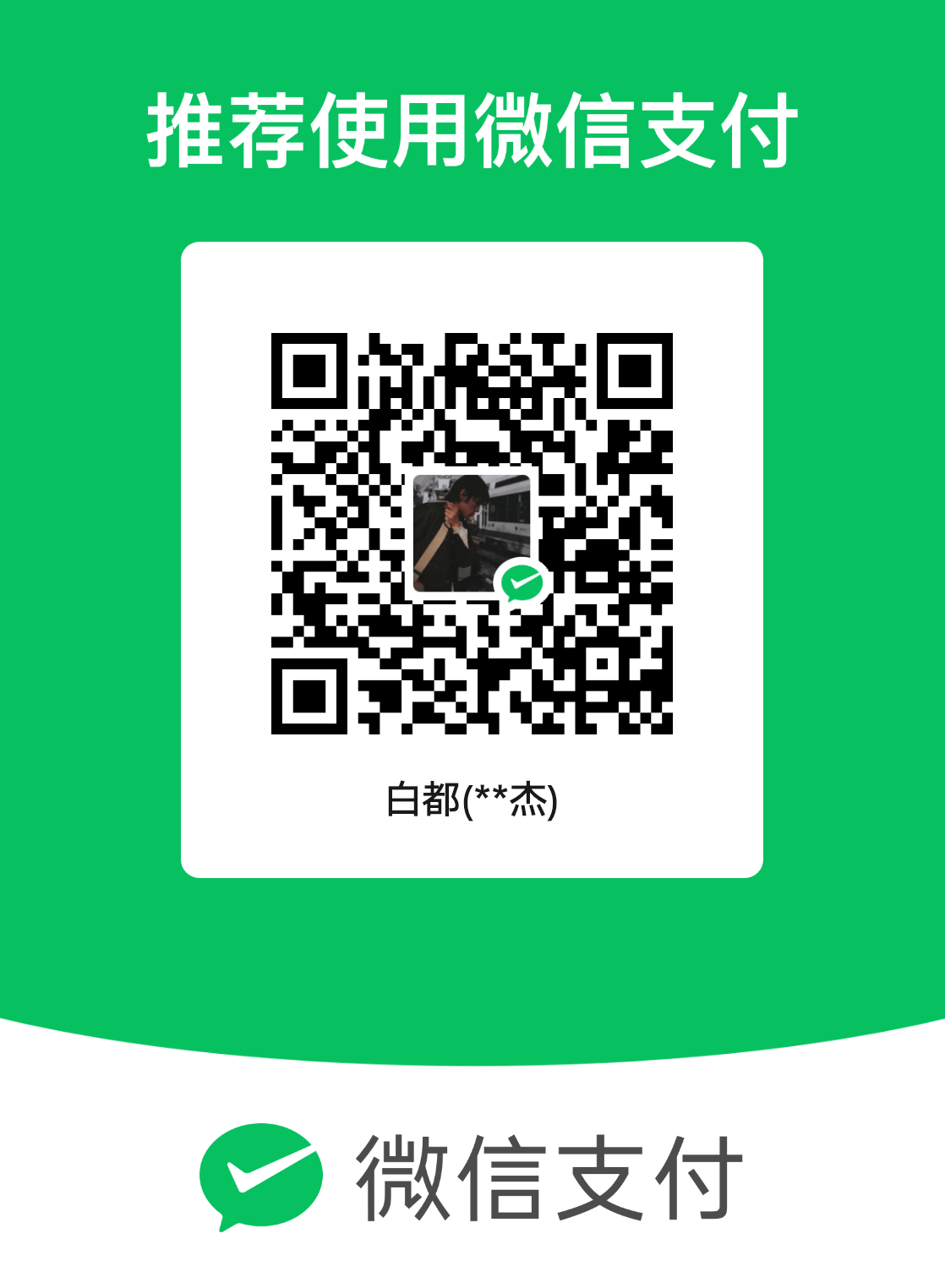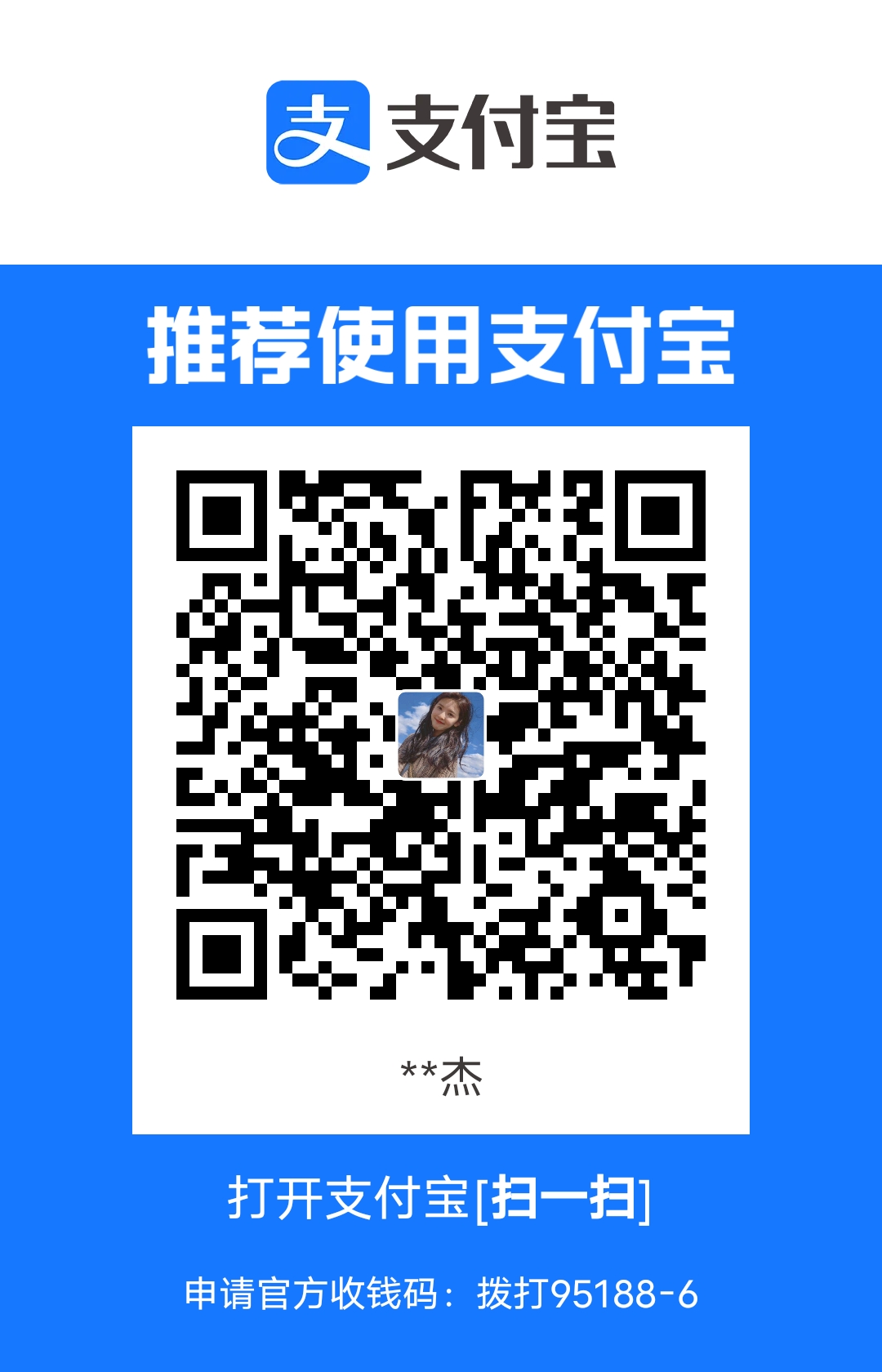一、选择主题
目前 Hexo 里面应用最多的主题基本就是 Next 主题了,我用的就是Next,另外它支持的插件和功能也极为丰富。
二、下载主题
我们可以直接到 Next 主题的 GitHub Repository 上把这个主题下载下来。
1 | https://github.com/theme-next/hexo-theme-next |
命令行进入到blog项目的根目录,执行如下命令即可:
1 | git clone https://github.com/theme-next/hexo-theme-next themes/next |
执行完毕之后 Next 主题的源码就会出现在项目的 themes/next 文件夹下。
然后需要修改下博客所用的主题名称,修改项目根目录下的 _config.yml 文件,找到 theme 字段,修改为 next 即可,修改如下:
1 | theme: next |
然后本地重新开启服务,访问刷新下页面,就可以看到 next 主题就切换成功了
Next 主题内部也提供了一个配置文件,Next 主题里面所有的功能都可以通过这个配置文件来控制,下文所述的内容都是修改的 themes/next/_config.yml 文件。
3.1 样式
Next 主题还提供了多种样式,风格都是类似黑白的搭配,但整个布局位置不太一样,通过修改配置文件的 scheme 字段即可,我选了 Pisces 样式,修改 _config.yml (注意是 themes/next/_config.yml 文件)如下:
1 | scheme: Pisces |
3.2 favicon
https://realfavicongenerator.net/
avicon 就是站点标签栏的小图标,默认是用的 Hexo 的小图标,如果我们有站点 Logo 的图片的话,我们可以自己定制小图标。到这里上传一张图,便可以直接打包下载各种尺寸和适配不同设备的小图标。
图标下载下来之后把它放在 themes/next/source/images 目录下面。
然后在配置文件里面找到 favicon 配置项,把一些相关路径配置进去即可,示例如下:
1 | favicon: |
也可以将图标上传至网上通过链接获得
3.2.1 将图片上传至网络
[薄荷图床 首页 -图床外链生成器-亚马逊图片上传-无限流量-全球加速-无限数量-图片转链接-跨境电商图片空间-图片托管 (riyugo.com)](https://riyugo.com/)
上传后将路径改为地址即可
3.3 avatar
将1.png 图片放置到 themes/next/source/images/1.png 路径,然后在主题 _config.yml 文件下编辑 avatar 的配置,修改为正确的路径即可。
1 | # Sidebar Avatar |
3.4 top
在浏览网页的时候,想快速返回到网站的上端,一般都是有一个按钮来辅助的,这里也支持它的配置,修改 _config.yml 的 back2top 字段即可,我的设置如下:
1 | back2top: |
3.5 reading_process
reading_process,阅读进度。大家可能注意到有些站点的最上侧会出现一个细细的进度条,代表页面加载进度和阅读进度 ,修改_config.yml 如下:
1 | reading_progress: |
3.6 pangu
希望写中文和英文的时候中间必须要留有间距,一个简单直接的方法就是中间加个空格。
pangu 就是来解决这个问题的,我们只需要在主题里面开启这个选项,在编译生成页面的时候,中英文之间就会自动添加空格,看起来更加美观。
1 | pangu: true |
3.7 pjax
pjax 这个技术实际上就是,利用 Ajax 技术实现了局部页面刷新,既可以实现 URL 的更换,有可以做到无刷新加载。
要开启这个功能需要先将 pjax 功能开启,然后安装对应的 pjax 依赖库,首先修改 _config.yml 修改如下:
1 | pjax: true |
然后安装依赖库,切换到 next 主题下,然后安装依赖库:
1 | git clone https://github.com/theme-next/theme-next-pjax source/lib/pjax |
四、发布文章
4.1、增加文章
需要调用 Hexo 提供的命令即可,比如我们要新建一篇「HelloWorld」的文章,命令如下:
1 | hexo new hello-world |
4.2、个性化设置
4.2.1 标签页
按上路径创建 index.md

里面输入内容
1 | title: tags |
然后再在主题的 _config.yml 文件将这个页面的链接添加到主菜单里面,修改 menu 字段如下:
1 | menu: |
分类页和标签页是一样的。
4.2.2 搜索页
我们需要搜索全站的内容,所以一个搜索功能的支持也是很有必要的。
如果要添加搜索的支持,需要先安装一个插件,叫做 hexo-generator-searchdb,命令如下:
1 | npm install hexo-generator-searchdb --save |
然后在项目的 _config.yml 里面添加搜索设置如下:
1 | search: |
在主题的 _config.yml 里面修改如下:
1 | # Local search |
4.2.3 404页面
另外还需要添加一个 404 页面,直接在根目录 source 文件夹新建一个 404.md 文件即可,内容可以仿照如下:
1 | --- |
这里面的一些相关信息和链接可以替换成自己的。
五、更新部署&域名配置
5.1 Hexo更新
通过博客上面的地址输入框进入 cmd
1 | hexo clean |
5.2 自定义域名
我本人是在华为云下面买的域名
在 GitHub 的 Repository 里面设置域名,找到 Settings,拉到下面,可以看到有个 GitHub Pages 的配置项,如图所示

下面有个 custom domain 的选项,输入想自定义的域名地址,然后添加 CNAME 解析就好了。
另外下面还有一个 Enforce HTTPS 的选项,GitHub Pages 会在我们配置自定义域名之后自动帮我们配置 HTTPS 服务。刚配置完自定义域名的时候可能这个选项是不可用的,一段时间后等到其可以勾选了,直接勾选即可,这样整个博客就会变成 HTTPS 的协议的了。
另外有一个值得注意的地方,如果配置了自定义域名,在目前的情况下,每次部署的时候这个自定义域名的设置是会被自动清除的。所以为了避免这个情况,我们需要在项目目录下面新建一个 CNAME 文件,路径为 source/CNAME,内容就是自定义域名。
我就在 source 目录下新建了一个 CNAME 文件,内容为自己的域名

可以避免了每次部署的时候自定义域名被清除的情况了。